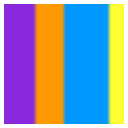Windows优化大师免费版是一款系统优化工具,软件干净,无广告,支持智能清理电脑碎片,用户可以放心使用。彻底清除电脑使用痕迹,电脑清净无忧,延长电脑寿命。智能拦截各类弹窗广告打扰,操作起来相当简单,每个Windows系统都能轻松使用。有需要的用户快来下载试试吧!
Windows优化大师软件说明
Windwos优化大师,是一款极致轻巧,简单清净的电脑优化工具,相比其他工具,主要具备以下特性:
更轻巧:极少资源占用,不占电脑性能
更简单:简约清新视觉,一键解决问题,无需繁琐操作
更清净:无任何广告推广,无打扰更安心
更专业:15年研发技术积累,专注更专业
Windows优化大师功能
一键优化:一键扫描电脑垃圾、启动项、弹窗等问题,智能优化电脑,电脑更快更纯净
垃圾清理:全方位清理垃圾,电脑干净清爽
隐私清理:彻底清除电脑各场景使用痕迹,防止隐私信息泄露
C盘瘦身:一键释放系统盘空间,深度清理垃圾、大文件搬家、软件搬家,极致清理体验
碎片清理:智能清理电脑碎片,延长电脑寿命
软件管理:彻底清理软件,电脑远离弹窗和推广
电脑加速:智能优化启动项和运行进程,提升电脑开机和运行速度
Windows优化大师安装步骤
1、从本站下载Windows优化大师软件包,将压缩包解压后,使用鼠标左键双击打开安装文件。
2、进入安装程序,可以看到软件版本,确认安装后,点击“下一步”。
3、阅读软件相关许可协议,如无异议的话,则选择左下方的“我接受协议”,然后点击“下一步”。
4、选择Windows优化大师需要安装的组件,选择完成后,点击“下一步”。
5、点击“浏览”选择Windows优化大师的安装目录,此处不建议安装在C盘,如果C盘文件过多的话,会影响计算机的运行速度。选定后点击“下一步”。
6、选择是否需要创建Windows优化大师的桌面快捷方式,然后点击“下一步”。
7、Windows优化大师的安装过程大约需要2分钟,请耐心等待。
8、安装结束后,会自动跳转至安装完成界面,如果需要立即使用Windows优化大师的话,则勾选“运行Windows优化大师”选项,然后点击“完成”按钮即可。
Windows优化大师常见问题
Windows优化大师出现乱码怎么办?
1、首先打开Windows系统的控制面板,点击打开其中的“区域”选项。
2、将新打开的窗口切换至“管理”标签页,点击下方的“更改系统区域设置”按钮。
3、在区域设置窗口中,选择“中文(简体,中国)”选项,并确认修改,这样就能搞定了,快来试试吧。
Windows优化大师更新日志
【软件管理】增强对问题软件,卸载残留的识别和清理。
【C盘瘦身】增强微信专清,大文件搬家能力。
【弹窗拦截】增强对弹窗广告,托盘闪烁广告的处理。
【极速搜索】提升文件搜索速度,搜索文件超快,超简单。